لپ تاپ دل بهتر است یا hP مقایسه تخصصی
نقد و معرفی دوربین گلکسی نوت 9 سامسونگ مدرن
معرفی اجمالی وان پلاس 6 تی مک لارن جدید و جداب؛
معرفی 10 تبلت برتر جدید سال 2018 که ارزش خرید دارند
بررسی حرفه ای مانیتور گیمینگ سامسونگ مدل CFG70 جدید
بررسی و نقد حرفه ای کنسول ایکس باکس وان ایکس
دوبی بازی جراحی حمل و نقل با خرید 200 دستگاه تسلا صاحب اولین تاک
5 چالش تازه مجریان سابق TOP GEAR در آمازون جدید 95
بوگاتی کایرون رسما معرفی شد؛ جدید 95
[عناوین آرشیوشده]
یکی از مشکلاتی که کاربران سیستم عامل اندروید همواره با آن مواجهاند دسترسی بدون اجازهی اپلیکیشنها به اینترنت است. اپلیکیشنهای مختلفی برای رفع این مشکل تهیه شدهاند که هرکدام مزایا و
معایب خاص خود را دارا میباشند. از نسخهی 4 اندروید، قابلیت جلوگیری از این دسترسی در این سیستم عامل قرار گرفته است که شاید بسیاری از آن آگاهی نداشته باشند. در این ترفند چگونگی استفاده
از این قابلیت را برای شما شرح میهیم. بدین منظور: ابتدا : دکمهی منوی گوشی را لمس کرده و به Settings بروید. حال گزینهی Data usage را لمس کنید تا وارد این بخش شوید. در این قسمت
تمامی اپلیکیشنهایی که تاکنون از اینترنت استفاده کردهاند فهرست شدهاند. اپلیکیشنی که قصد قطع دسترسی آن را دارید را انتخاب کنید.
اکنون کافی است به انتهای صفحه رفته و تیک گزینهی Restrict background data را بزنید. با فعالسازی این گزینه، اپلیکیشن مورد نظر دیگر نمیتواند به صورت خودکار و در پسزمینه به
اینترنت متصل شود
و فقط هنگامی متصل خواهد شد که شما اپلیکیشن را اجرا کرده و مشغول کار با آن شوید
کلمات کلیدی:
بدین منظور:
کافی است به آدرس اینترنتی http://www.demoanywhere.com مراجعه کنید.
در این صفحه از این سایت، لیست گوشیهایی که امکان کار با آنها به صورت مجازی وجود دارد، قرار گرفته است. تعداد گوشیها در حال حاضر محدود است، اما به مرور به تعداد آنها اضافه میشود.
پس از انتخاب گوشی و کلیک بر روی آن، در صفحه بعد، در قسمت سمت چپ صفحه، عبارت Loading پدیدار میشود () و پس از اندک زمانی تصویر شبیهسازی شده گوشی ظاهر میشود.
اکنون با کلیک بر روی دکمه های گوشی میتوانید کار با آن را به صورت مجازی تجربه کنید.
در قسمت دیگر صفحه، اطلاعات مربوط به گوشی درج شده است. همچنین در قسمت Demos، دموهای مربوط به هر یک از رخدادهای معمول گوشی به صورت انیمیشن قابل مشاهده است و پس از انتخاب دموی مورد نظر، عمل مربوطه به صورتی که جنبه آموزشی نیز دارد نمایش داده میشود.
لازم به ذکر است برای مشاهده گوشی بایستی پلاگین مربوط به Flash Player بر روی مرورگر شما جهت مشاهده فایلهای فلش نصب باشد.
کلمات کلیدی:
شکلک های متحرک مخصوص ویچت
راکون کوچولو
برای دیدن شکلک های بیشتر به ادامه مطلب بروید
کلمات کلیدی:
|
|
کلمات کلیدی:


















زودی برین ادامه مطلب برای شکلکها
      |
|
  |
کلمات کلیدی:
این برنامه برای سیستم عامل های آی او اس،اندروید،ویندوز فون،سیمبین و اس 4،بلک بری و بلک بری 10 موجود می باشد که می توانید برنامه ها را از فروشگاه سیستم عامل و یا وب سایت رسمی وی چت به آدرس wechat.com دریافت کنید.حالا بعد از نصب برنامه بر روی تلفن خود باید برای ثبت نام به طریق زیر عمل کنید.

این برنامه برای سیستم عامل های آی او اس،اندروید،ویندوز فون،سیمبین و اس 4،بلک بری و بلک بری 10 موجود می باشد که می توانید برنامه ها را از فروشگاه سیستم عامل و یا وب سایت رسمی وی چت به آدرس wechat.com دریافت کنید.حالا بعد از نصب برنامه بر روی تلفن خود باید برای ثبت نام به طریق زیر عمل کنید.

بر روی گزینه ی Sign Up کلیک کنید تا به صفحه ی ثبت نام منتقل شوید.

از قسمت Region کشوری که در آن ساکن هستید را انتخاب کنید و در فیلد پایین شماره همراه خود بدون صفر را وارد کنید.

اگر شماره تلفن خود را صحیح وارد کرده اید Ok کنید.

تا 30 ثانیه باید منتظر بمانید تا پیامکی شامل یک کد چهار رقمی برای شما ارسال شود تا در فیلد پایین وارد کنید اگر بعد از 30 ثانیه هیچ کدی برای شما ارسال نشد گزینه ی Resend Verification Code را انتخاب کنید تا دوباره برای شما کد ارسال شود.

اگر برای بار دوم هیچ کدی به شما ارسال نشد گزینه ی No Verification Code Recived را انتخاب کنید که 3 گزینه پیش رو دارید.

اولین گزینه،گزینه ی Resend Verification Code می باشد که اگر پیامک را در 2 مرحله ی قبل دریافت نکرده اید به درد شما نمی خورد.گزینه ی دوم Phone Call می باشد با انتخاب این گزینه ربات های شرکت با شما تماس خواهند گرفت و یک کد 4 رقمی را برای شما می خوانند که با وارد کردن آن ثبت نام شما تمام می شود و شما هم صاحب حساب وی چت می شوید اما این گزینه بهترین گزینه نمی باشد زیرا دارای اشکالاتی است که بعدا ذکر خواهم کرد.دو گزینه ی آخر گزینه های مهم و اصلی هستند که گزینه ی آخر یعنی ثبت نام با ایمیل از همه ی گزینه های دیگر مناسب تر است.

همان طور که در بالا ذکر کردم اگر ربات های شرکت با شما تماس بگیرند و شما کد 4 رقمی را وارد کنید حساب وی چت شما ساخته خواهد شد ولی هدف از این آموزش متصل کردن ایمیل و حساب فیسبوک به حساب وی چت است که در مواقعی ضروری مورد استفاده قرار می گیرد.حالا من گزینه ی سوم یعنی اتصال به فیسبوک را انتخاب می کنم.

وارد حساب فیسبوک خود شوید.(منظور این است که از قبل باید وارد حساب فیسبوک خود شده باشید و سپس گزینه ی Facebook Conect را انتخاب کنید.)
با این کار وی چت اجازه ی دسترسی به پروفایل شما،لیست دوستان،آدرس های ایمیل و عکس ها را می خواهد در صورت توافق Ok کنید.

ا دادن اجازه ی دسترسی به وی چت این برنامه می خواهد پستی در صفحه شما منتشر کند که در صورت توافق ok و در غیر اینصورت Skip را بزنید.اگر برای اولین بار است که در وی چت ثبت نام می کنید در صفحه ی بعد یک نام برای خود انتخاب کنید و در فیلد پایین آن ID خود را بنویسید(این آی دی بعدا به هیچ عنوان قابل تغییر نیست)سپس با انتخاب یک عکس و انتخاب Done ثبت نام را تمام کنید.شاید بگویید که به خاطر دسترسی نداشتن به فیسبوک نمی توانید این کار را به راحتی انجام دهید حالا به شما بهترین و آخرین روش یعنی ثبت نام با ایمیل را آموزش می دهم .در قسمتی که گزینه ی No Verification Code Recived وجود داشت،آن را انتخاب کنید حالا آخرین گزینه یعنی Sign Up By Email را انتخاب کنید.

در صفحه ی پیش رو ایمیل(برای دریافت کد فعال سازی ایمیل شما باید معتبر باشد) و رمز عبوری که می خواهید برای ورود مجدد به وی چت داشته باشید را وارد کنید.سپس بر روی Next تپ کنید.(در آخرین نسخه ی عرضه شده وی چت شما می توانید دوستان خود را از طریق جیمیل پیدا کنید به همین خاطر اگر دوست دارید دوستان شما علاوه بر شماره تلفن و آی دی از طریق ایمیل هم شما را پیدا کنند باید حساب جیمیل خود را در فیلد ایمیل وارد کنید.)

حالا به ایمیل خود رفته و کد 12 رقمی را وارد فیلد پاین کنید.

اگر هنوز کدی دریافت نکرده اید بر روی گزینه ی Can’t Recive Mail تپ کنید.یعد از وارد کردن کد بر روی Next تپ کنید.

نام کامل خود را در فیلد اول و آی دی وی چت را در قسمت دوم وارد کنید توجه داشته باشید که این آی دی بعدا به هیچ وجه قابل تعویض نمی باشد بعد از انتخاب عکس بر روی Done کلیک کنید.

حساب وی چت شما با موفقیت ساخته شد حالا از این پس شما به هر دلیلی که از وی چت خارج شدید(در مواقعی وی چت به صورت خودکار کاربر را از حسابش خارج می کند)می توانید با وارد کردن ایمیل و رمز عبور خود به راحتی وارد حساب شوید و منتظر در یافت پیامک نشوید.یکی از مزایای ثبت نام کردن با ایمیل همین بی نیازی شما به دریافت تماس و یا پیامک از طرف وی چت می باشد زیرا در برخی اپراتور های تلفن همراه در بعضی مواقع دریافت پیامک و تماس از طرف وی چت انجام نمی شود و کاربر قادر به ورود نیست.به همین منظور پیشنهاد می شود که هر چه سریع تر حساب خود را به ایمیل متصل کنید.
ثبت نام کردن شما با ایمیل به منزله ی این نیست که دیگر قادر به اتصال آن به فیسبوک نیستید،بلکه از طریق تنظیمات می توان این کار را به راحتی انجام داد،با انجام این کار پست هایی که در Moment منتشر می کنید اگر بخواهید همزمان و بدون هیچ نرم افزار واسطه ای (و*ی*پ*ی*ا*ن*)در فیسبوک شما منتشر می شود در ضمن حساب توییتر خود را هم به همین منظور می توانید به وی چت اضافه کنید.
نکته ی آخر این که اگرشما جزو کاربرانی هستید که قبلا در وی چت ثبت نام نموده اید و فیسبوک و یا ایمیل خود را به وی چت وصل نکرده اید با مراجعه به تنظیمات و انتخاب عکس خود از بالای صفحه و انتخاب My Account می توانید حساب خود را با ایمیل و فیسبوک متصل کنید.
کلمات کلیدی:
بقیه شکلکها در ادامه مطلب
کلمات کلیدی:
سلام دوستان گلم
هدف از این پست فقط اشنایی بیشتر شما با فیس بوک هست
اگر اموزش های بیشتر از فیس بوک خواستین در قسمت نظرات همین مطلب بیان کنید
امیدوارم خوشتون بیاد
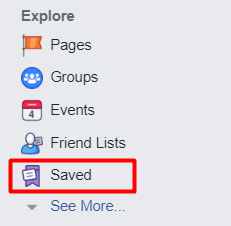
امروزه خیلی ها از شبکه های بزرگ اجتماعی همانند twitter و facebook و myspace استفاده میکنند و به دلیل گستردگی این شبکه ها یادگیری آنها بسیار جذاب میباشد خوب امروز میخوام ویژگی هایی از فیس بوک را برای شما شرح بدم که ممکنه از همه انها مطلع نباشید.
1.چگونه چت فیس بوک را در ساید بار فایرفاکس قرار دهیم؟
اگر از فایرفاکس استفاده میکنید میتوانید چت فیس بو ک را در سایدبار خود قرار دهید
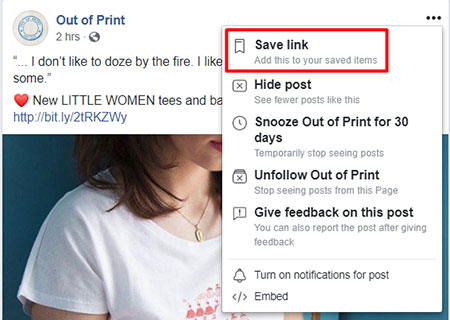
2.چگونه آلبوم های عکس فیس بوک را دانلود کنیم؟
FacePAD: Facebook Photo Album Downloader به شما این اجازه را میدهد تا بتوانید آلبوم های فیس بوک و رویداد ها و همچنین گروه های دوستان خود را با یک کلیک دانلود کنید
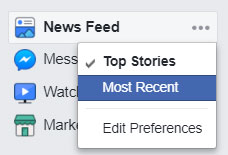
3.چگونه عکس های فلیکر را در فیس بوک به نمایش بگذاریم؟
Flickr2Facebook یک آپلودر غیر رسمی فلیکر به فیس بوک است که به شما اجازه آپلود عکس از فلیکر را میدهد
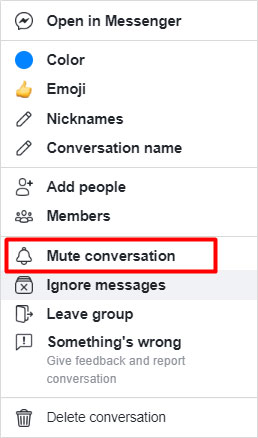
4.چگونه فیس بوک را بدون استفاده از فیس بوک آپدیت کنیم؟
hellotxt و Ping.fm هردو طرح های معرفی سده ای هستند که به مدیران فیس بوک اجازه آپدیت صفحات را میدهند
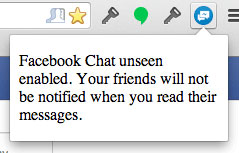
5.چگونه پیغام های فیس بوک را زمانبندی کنیم؟
Sendible به شما اجازه زمانبندی پیام ها را میدهد بنابر این شما میتوانید در آینده به دوستان و مشتریان خود پیام ارسال کنید
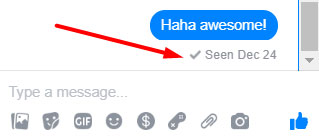
6.چگونه با کسی در فیس بوک دوست شویم و او را در قسمت حالات افراد پنهان کنیم؟
Makeuseof شما را راهنمایی میکند که چگونه باید استچو های افراد را در فیس بوک پنهان کرد
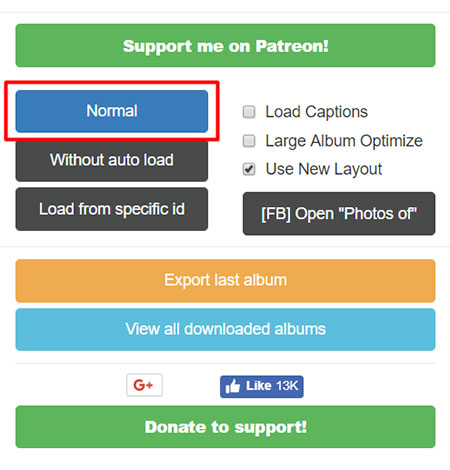
7.چگونه میتوانیم یک آلبوم عکس دانشکده ای از عکسهای فیس بوک دوستان خود در این سایت بسازیم؟
برای این کار روی تب دوستان کلیک میکنیم و بعد در قسمت باز شده روی بیشتر کلیک میکنیم از قسمت انتخاب تنظیمات دراپ داون وحالا آلبوم عکس دانشکده ای شما آماده است

8.چگونه بفهمیم که دوستان فیس بوکیمان ما را به صورت مهرمانه پاک یا بلاک کرده اند؟
X-Friends یک ابزار منحصر به فرد برای دنبال کردن دوستانی است که از فیس بوک ناپدید شدند
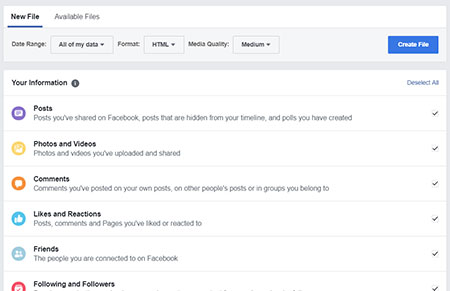
9.چگونه فقط عکس های انتخاب شده را در صفحه پروفایل نمایش دهیم؟
برای این کار میتوانید از مداد کنار عکس ها کمک بگیرید و اسم دوستانی را که میخواهید در صفحه نمایش داده شوند را در آن تایپ کنید
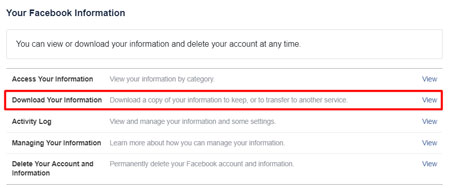
10.چگونه میتوان تبلیغات فیس بوک را حذف کرد؟
با Facebook: Cleaner میتواند همه تبلیغاتی را که به صورت اجباری مشاهده میکنید پاک کند

11.چگونه به طور همزمان عکس های فیس بوک روستان را در مایکروسافت اوتلوک داشته باشیم؟
OutSync برنامه رایگانی است که به شما این امکان را میدهد
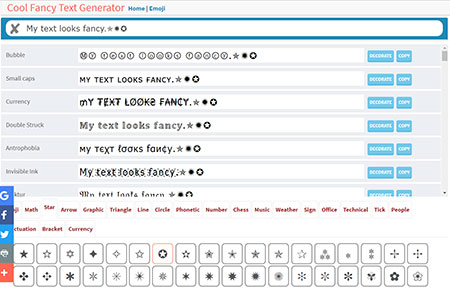
12.چگونه حالت فیس بوکی خود را در وردپرس نکایس دهیم؟
برای این کار باید از فیس بوک اتچو فید و آر اس اس وردپرس کمک بگیریم
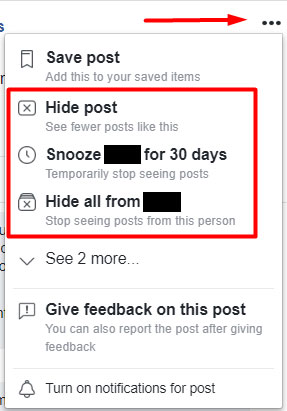
13.چگونه پست های وبلاگ خود را در صفحه فیس بوکمان پست کنیم؟
Wordbook به شما این اجازه را میدهد که پست های وبلاگ خود را در صفحه فیس بوک نمایش دهید
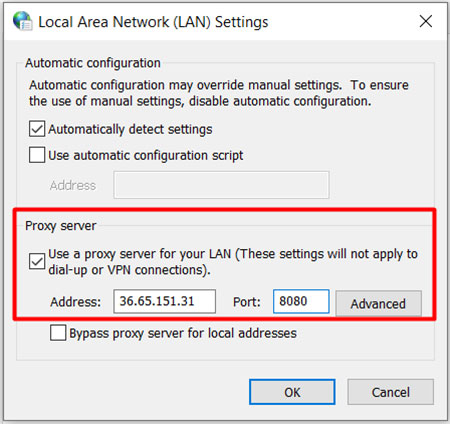
14.چگونه از چت فیس بوک در دسکتاپ خود بهره ببریم؟
Gabtastik و digsby دو مسنجری هسنتد که به شما این اجازه را میدهند
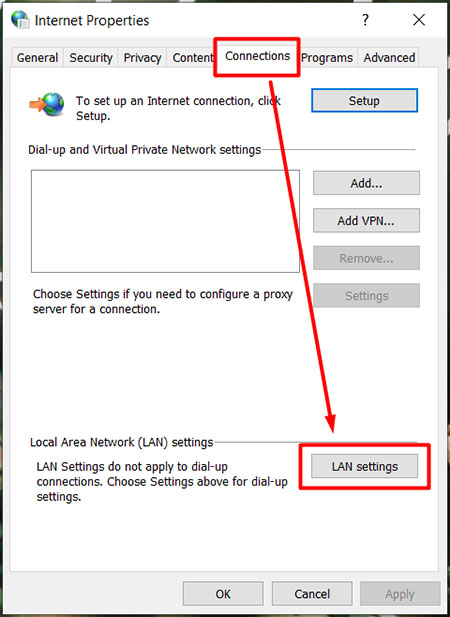
15.چگونه میتواتن به راحتی یک تست را در فیس بوک ساخت؟
با استفاده از برنامه LOLapps میتوانید تست های فیس بوک را ساخته و به اشتراک بگذارید
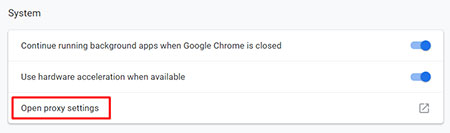
16.چگونه خود را از دید دوستان در چت فیس بوک مخفی کنیم؟
میتوانید برای این کار به قسمت دوستان آنلاین رفته و خود را مخفی کنید
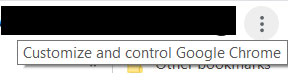
17.چگونه آپدیت های فیس بوک را با ایمیل دریافت کنیم؟
NutshellMail به شما کمک میکند تا این مار را انجام دهید
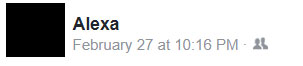
18.چگونه استچو فیس بوک خود را از فایرفاکس به روز کنیم؟
FireStatus یک ابزار برای آپدیت استچو میباشد
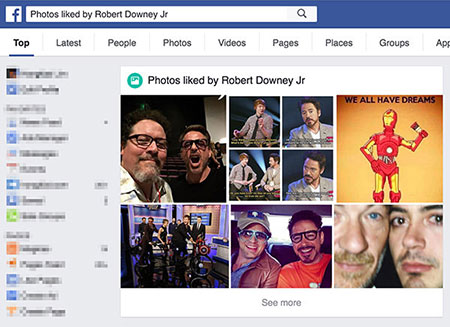
19.چگونه فیس بوک را در دسکتاپ خود داشته باشیم؟
Seesmic Desktop, Facebooker, Xobni, Facebook Sidebar Gadget, Scrapboy و Facebook AIR application برنامه هایی هستند مه به شما کمک خواهند کرد
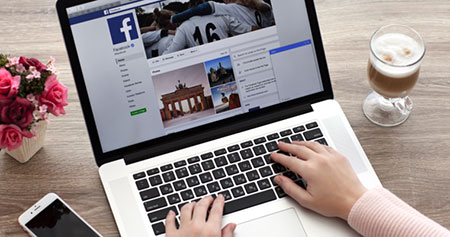
20.چگونه اکانت فیس بوک خود را پاک یا غیر فعال کنیم؟

کلمات کلیدی:
پس گرفتن ایدی هک شده.حتی اگه شماره و ایمیلتون رو عوض کرده باشه
لطفا به ادامه مطلب بروید
shoma
ba estefade az in tarfand mitoonid ID khodetono az kasi ke shomaro hack
karde pas begirid hatta age taraf tell va e-maile shomaro pak karde
bashe
hala marhale be marhale migam chikar konid
aval ye email be support@nimbuzz.com send konid va darkhaste bargardondane IDitono begid intori
subject : request to backup my username
hello my nimbuzz ID has been hacked please help me to backup my username thanks
badesh ona in emailo be shoma send mikonan
Hi,
Thanks for your request.
In order to help you to solve thisissue, we need to request some information:
Which is your Nimbuzz id?
How did you noticed that your account was stolen or hacked?
Who warned you?
Did you had an email or phone number associated to it? If yes, which one?
To verify you are the owner of that account, when (date) was it created?
We are also investigating the methods used to hack/steal accounts,
please inform us about the following:
Did you provide your account credentials (username&password) to any
Nimbuzz contact? or Did you submit your password in a Nimbuzz look a
like website?
If yes, could you provide us information about it?
When did this happen?
Who (which user) did inform you about it?
cheers,
Navdeep
The Nimbuzz Team
hala shoma reply bezanid va inaro begid
yep i have had some added accounts from some comunications like yahoo and facebook and gtalk
the accounts were : ID@yahoo.nimbuzz.com & ID@yahoo.nimbuzz.com & ID@fb.nimbuzz.com va chanta dige
yep i have had some added accounts on mu nimbuzz id like : ID1@nimbuzz.com ,
ID2@nimbuzz.com ,
ID3@nimbuzz.com ,
ID4@nimbuzz.com ,
ID5@nimbuzz.com ,
my registered email adress on my nimbuzz account was ID@yahoo.com
ID@gmail.com
my nimbuzz password was : password
ona ham dar akhar passwordetono reset mikonan va be emaile shoma send mikonan
IDe mano 2 hafte pish ba trojan zadan va man az tariqe in ravesh IDimo pass gereftam
be hamin sadegiiiiiiiiiii
man tamame in kararo ba mobile anjam dadam albate bayad mobilet ver bala bashe ke ghabeliate
sent kardan va email zadan ro dashte bashe
کلمات کلیدی:

علمولوژی: اینستاگرام (Instagram) یکی از بهترین سرویسهای اشتراک گذاری عکس و فیلم توسط گوشیهای اندروید و iOS است که روزانه توسط بسیاری از مردم جهان استفاده میشود. اینستاگرام توسط Kevin Systrom و Mike Krieger ایجاد شد و سپس توسط شرکت فیسبوک خریداری شد. این سرویس که در اکتبر 2010 به وجود آمد تا آوریل سال 2012 بیشتر از 200 میلیون کاربر فعال کسب کرده بود. تصاویری که کاربران به وسیلهی اینستاگرام منتشر میکنند برخلاف عرف عکاسی امروزی، مربع هستند. یعنی کاربر میبایست بعد از وارد کردن عکس به برنامه، مقداری از آن که اضافه است را جدا کند تا تصویر مربع بشود. بعد از وارد کردن تصویر میتوان بر روی آن جلوههای ویژه اعمال کرد و چندین نوع تصویر هنری ایجاد کرد. کاربران بعد از این کار، تصویر را در شناسنامهی Instagram خود ثبت میکنند تا دیگر کاربران بیایند و آن عکس را ببینند و به آن امتیاز دهند و برای آن نظر بگذارند. کاربران علاوه منتشر کردن عکس در شناسنامهی Instagram خود میتوانند آن را در شبکههای اجتماعی مثل Facebook، Twitter و … نیز منتشر کنند. در ژوئن سال 2013 قابلیتی به اینستاگرام اضافه شد که بوسیلهی آن کاربران میتوانند ویدیوهای 15 ثانیهای نیز به اشتراک بگذارند. در این مقاله میخواهیم با هم یاد بگیریم چگونه با اینستاگرام کار کنیم.
ابتدا باید اینستاگرام را بر روی گوشی یا تبلت اندروید یا iOS خود نصب کنید. این نرمافزار بسیار مشهور است، پس احتمالاً به راحتی آن را بر روی انواع وبسایتها پیدا خواهید کرد.
برنامهی اینستاگرام را باز کنید.

اگر تاکنون ثبت نام نکردهاید در پایین صفحه گزینهی Sign Up را بزنید و با وارد کردن آدرس ایمیل، نام کاربری، و رمز عبور یک حساب کاربری بسازید. اگر دوست داشتید میتوانید شماره تلفن و یک عکس هم وارد کنید.

در این صفحه میتوانید دوستانتان را در فیسبوک و تویتر بیابید و به وسیلهی اینستاگرام با آنها در ارتباط باشید. البته عضو بودن شما و آنها در فیسبوک یا تویتر الزامی نیست. بلکه با جستجوی نام دوستانتان هم میتوانید آنها را بیابید. این کار را بعداً هم میتوانید انجام دهید بنابراین اگر دوستانتان را پیدا کردید یا ترجیح میدهید بعداً پیدا کنید، گزینهی ادامه را بزنید تا به صفحهی بعد بروید.

در این صفحه چند کاربر به شما پیشنهاد میشوند که تصاویر آنها را دنبال کنید. برای این کار باید برای هر کدام دکمهی Follow را بزنید. بعد از اینکه کارتان تمام شد، دکمهی Done را بزنید تا به صفحهی اصلی برنامه بروید.

در برنامهی اینستاگرام تنها پنج دکمه وجود دارد. اولین دکمه که آیکون خانه دارد، Feed نام دارد. در این صفحه، آخرین تصاویر اشتراک گذاری شده توسط افرادی که تصاویر آنها را دنبال میکنید به شما نمایش داده میشوند که میتوانید هر کدام که میپسندید Like کنید و برای هر کدام که میخواهید نظر بگذارید. اگر مدتی از آمدنتان در این صفحه میگذرد، گزینهی Reload که آیکونی به شکل یک فلش چرخان در گوشهی سمت راست و بالای صفحه دارد را بزنید تا عکسهای جدید به صفحهی Feed اضافه شود.

دکمهی بعدی که آیکون آن شبیه ستاره است، Popular نام دارد. در این صفحه، تصاویری که مورد پسند تعداد زیادی از کاربران قرار گرفته و در شبکهی اینستاگرام مشهور شده است را مشاهده میکنید.

دکمهی وسطی Share نام دارد. برای منتشر کردن تصاویر بر روی شبکهی Instagram و شبکههای اجتماعی از این دکمه استفاده میکنیم. بعد از زدن دکمهی Share از شما پرسیده میشود که آیا میخواهید به وسیلهی دوربین عکس بگیرید یا از عکسهایی که هم اکنون در گالری وجود دارند استفاده میکنید.

در صفحهی بعد میتوانید در صورتی که بخواهید، جلوههای ویژه بر روی عکس اعمال کنید. به وسیلهی این جلوهها میتوانید رنگهای عکس را تغییر داده و عکس هنری، قدیمی یا کلاً عکس زیباتری بسازید. هر وقت کارتان در این قسمت تمام شد دکمهی ادامه را بزنید تا به صفحهی بعد بروید.

در صفحهی Details میتوانید توضیح مختصری در مورد تصویر بنویسید. در پایین همین صفحه، هر کدام از شبکههای اجتماعی را که انتخاب کنید، با وارد کردن نام کاربری و رمز عبورشان، تصویر را در آنجا هم منتشر میکنید.

دکمهی بعدی News نام دارد. در این صفحه آخرین اخبار از فعالیتهای خودتان، افرادی که تصاویرشان را دنبال میکنید، و افرادی که تصاویر شما را دنبال میکنند، مشاهده میکنید.

آخرین دکمه مربوط به تنظیمات اینستاگرام است. تمامی تنظیمات اینستاگرام در این صفحه قرار دارد. گزینهی Find Friends که در ابتدای ثبت نام با آن روبرو بودیم، برای پیدا کردن دوستان است. برای فعال یا غیر فعال کردن شبکههای اجتماعی هم میتوانید از گزینهی Sharing Settings استفاده کنید.

کلمات کلیدی:














